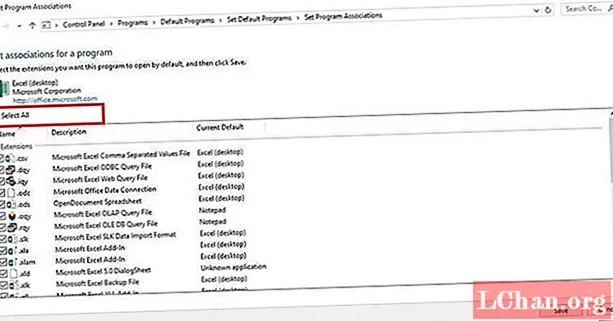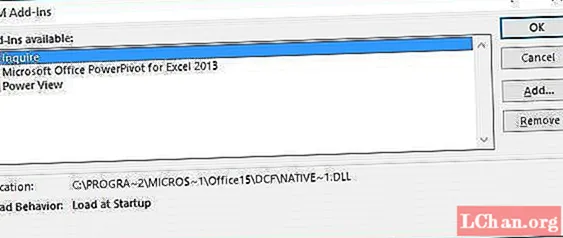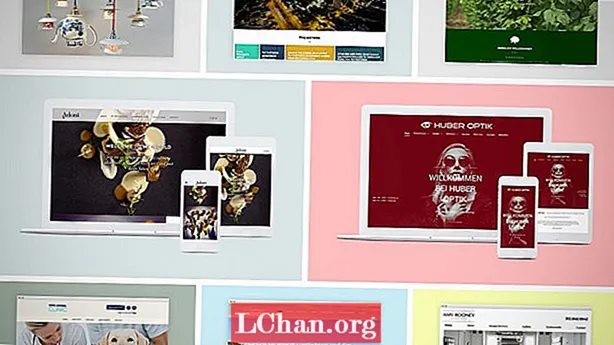Përmbajtje
- Metoda 1: Hiqni kutinë Ignore DDE
- Metoda 2: Rivendos Shoqatat e Skedarëve Excel
- Metoda 3: Riparoni Microsoft Office
- Metoda 4: Çaktivizo shtesat
- Metoda 5: Çaktivizo përshpejtimin e grafikëve të pajisjeve
- Metoda 6: Kontaktoni me ndihmën e Microsoft
- Këshillë Bonus: Si të Hapni Skedarin e Kriptuar të Excel-it
- Përmbledhje
Disa përdorues të Microsoft Excel përjetuan disa çështje me Skedari Excel nuk po hapet. Nëse po merreni me një çështje të ngjashme, sapo keni ardhur në vendin e duhur. Ka raste kur Excel-i juaj i rëndësishëm thjesht nuk do të hapet në kohën e duhur. Ndonjëherë, edhe pas një klikimi të dyfishtë në skedarin Excel, mund të shihni se Excel është hapur, por skedari nuk po hapet. Me pak fjalë, programi është nisur, por gjithçka që mund të shihni është një ekran i bardhë i bardhë. Skedari Excel nuk është hapur plotësisht, është këtu për ju në këtë rast. Në artikullin e mëposhtëm, do të njiheni me zgjidhje të ndryshme por të thjeshta për problemin e mos hapjes së Excel-it.
- Metoda 1: Hiqni kutinë Ignore DDE
- Metoda 2: Rivendos Shoqatat e Skedarëve Excel
- Metoda 3: Riparoni Microsoft Office
- Metoda 4: Çaktivizo shtesat
- Metoda 5: Çaktivizo përshpejtimin e grafikëve të pajisjeve
- Metoda 6: Kontaktoni mbështetjen e Microsoft
Metoda 1: Hiqni kutinë Ignore DDE
Shumica e kohës, dhe më e zakonshmja, arsyeja prapa skedarit Excel nuk hap problem është sepse ju keni zgjedhur opsionin "Shpërfill aplikacionet e tjera që përdorin Shkëmbimin Dinamik të të Dhënave (DDE)". Ajo që bën DDE është: pasi të klikoni dy herë, ai i dërgon një mesazh programit. Kjo procedurë më tej jep udhëzime për të hapur skedarin me dy klikime nga ju. Ndiqni hapat e mëposhtëm për të zgjedhur kutinë Ignore DDE.
Hapi 1: Hapni Excel. Do të hapet një skedar lajmesh. Tani shkoni te File Options.

Hapi 2: Këtu, ju do të merrni opsionin e Avancuar. Futni këtë mundësi. Gjeni skedën General ku do të gjeni kutinë "Shpërfill aplikacionet e tjera që përdorin Shkëmbimin Dinamik të të Dhënave (DDE)".
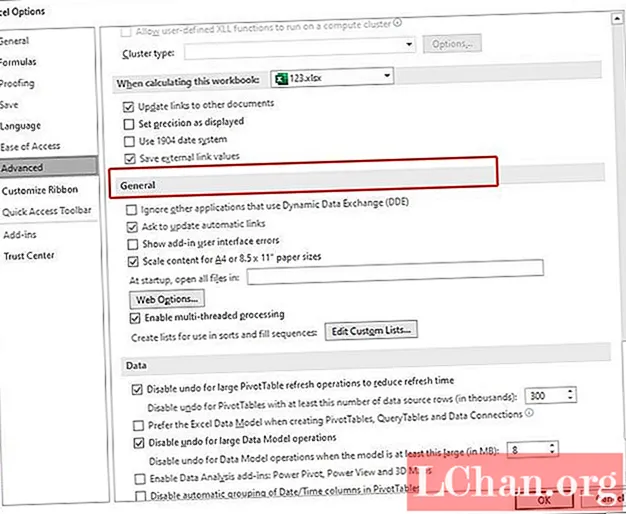
Hapi 3: Zgjidh kutinë përpara "Shpërfill aplikacionet e tjera që përdorin Shkëmbimin Dinamik të të Dhënave (DDE)." Për të ruajtur ndryshimet e bëra, klikoni në Ok.
Kjo është e nevojshme sepse nëse zgjidhni të injoroni, Excel do të injorojë çdo udhëzim DDE që dërgohet nga programet e tjera. Prandaj, ai nuk do të hapë skedarin në të cilin keni klikuar dy herë.
Metoda 2: Rivendos Shoqatat e Skedarëve Excel
Ekziston një probabilitet që cilësimet e Shoqatave të Skedarëve Excel të jenë ndryshuar; dhe kështu, skedari juaj i excel nuk do të hapet. Provoni t'i rivendosni këto dhe kontrolloni nëse Excel hapet pas rivendosjes. Ndiqni hapat më poshtë për ta bërë këtë.
Hapi 1: Kliko me të djathtën në butonin Start.
Hapi 2: Tani shkoni te Programet e Kontrollit të Programeve Parazgjedhur Vendosni programet tuaja të paracaktuara. Këtu do të bëhet një kërkim për programet tuaja të paracaktuara.
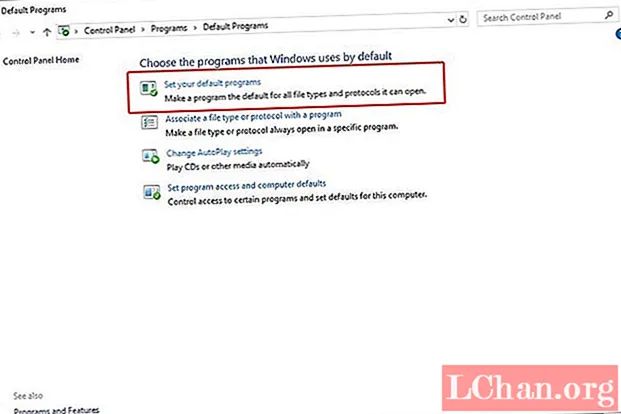
Hapi 3: Gjeni Excel në listën e shfaqur dhe klikoni mbi të. Tani klikoni në opsionin "Zgjidhni parazgjedhur për këtë program". Pas kësaj, do të shfaqet ekrani i Shoqatave të Programit.
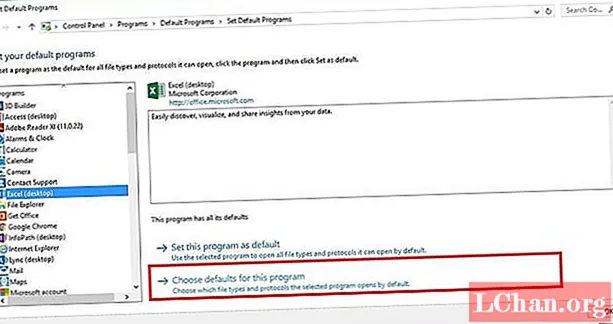
Hapi 4: Kontrolloni Zgjidhni Të gjitha kutinë dhe klikoni në Ruaj Ok. Tani i keni rivendosur me sukses cilësimet e Shoqatave të Skedarëve Excel.
Metoda 3: Riparoni Microsoft Office
Pra, në vend të skedarit tuaj, ndoshta Microsoft Office po merret me disa nga çështjet e tjera, dhe kështu është arsyeja që skedari Excel të mos hapet me klikim të dyfishtë. Ndiqni hapat e mëposhtëm për të zgjidhur Excel nuk do të hapë problem.
Hapi 1: Kliko me të djathtën në butonin Start. Tani shkoni te Programet e Panelit të Kontrollit Çinstaloni Programet Microsoft Office.
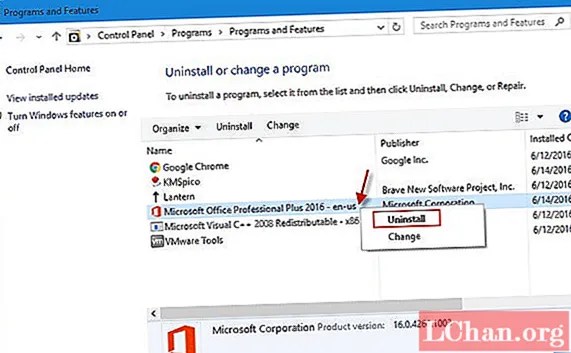
Hapi 2: Klikoni në Microsoft Office. Tani zgjidhni Change Online Repair Repair. Me këtë, Microsoft Office juaj do të riparohet dhe të gjitha defektet në të gjithashtu do të eliminohen. Mos harroni të rindizni sistemin tuaj sapo të kryhet procesi i riparimit.
Metoda 4: Çaktivizo shtesat
Në përgjithësi, shtesat që mund të japin probleme gjatë hapjes së ndonjë skedari Excel janë shtesa COM dhe shtesa Excel. Necessaryshtë e nevojshme të çaktivizoni këto shtesa një nga një për të çaktivizuar, testuar ose eliminuar problemin. Ndiqni hapat më poshtë për ta bërë këtë.
Hapi 1: Hapni Excel. Tani shkoni te Shtesat e Opsioneve të Skedarit.
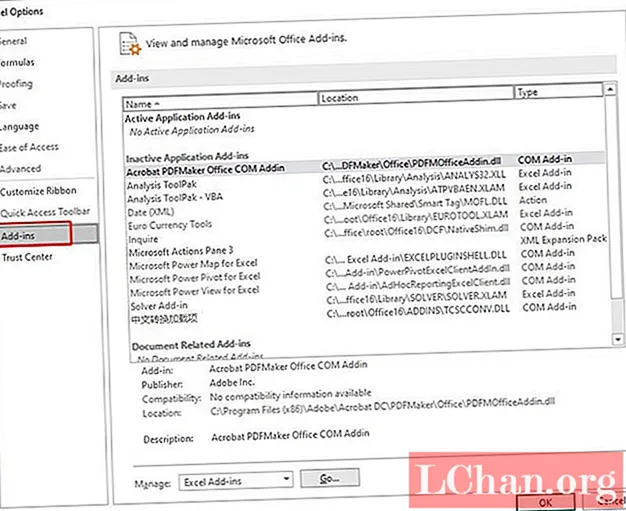
Hapi 2: Në fund të dritares, do të gjeni Manage. Zgjidhni COM shtesë nga opsioni zbritës dhe prekni Go.
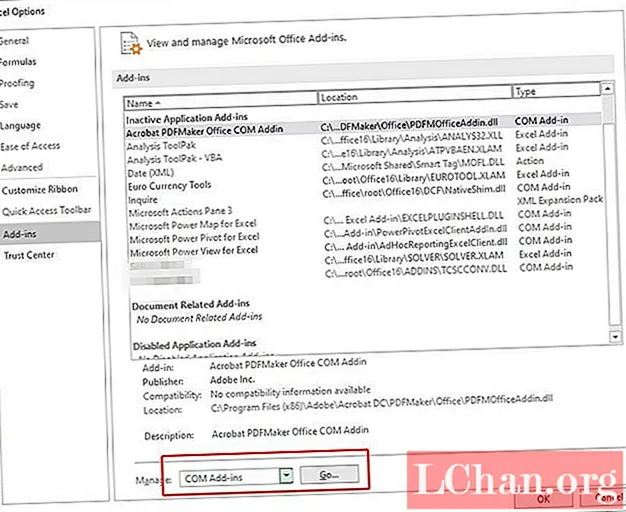
Hapi 3: Në kutinë e hapur, pastroni një shtesë dhe trokitni lehtë mbi Ok. Rinisni Excel për të verifikuar nëse çështja është zgjidhur. Nëse problemi vazhdon ende, ndiqni hapat e mësipërm për shtesa të ndryshme derisa të zgjidhet çështja.
Metoda 5: Çaktivizo përshpejtimin e grafikëve të pajisjeve
Nëse akoma po përballeni skedarin Excel që nuk hapet problem, provoni të çaktivizoni përshpejtimin e grafikës harduerike. Ndiqni hapat më poshtë për ta bërë këtë.
Hapi 1: Hapni Excel. Shkoni te Ekrani i Avancuar i Opsioneve të Skedarit.
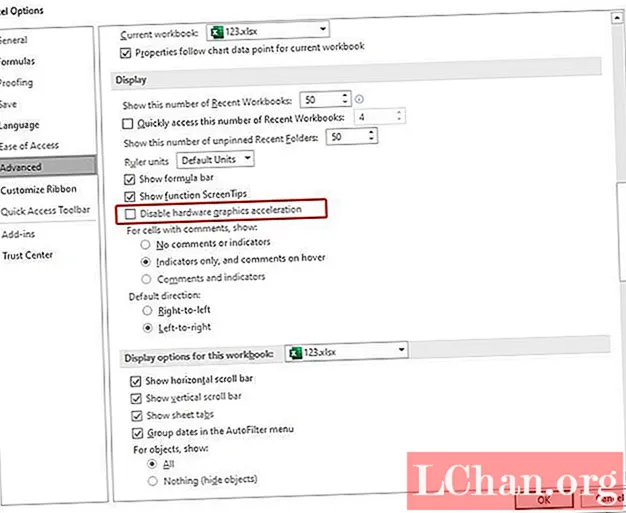
Hapi 2: Këtu do të gjeni opsionin Disable Hardware Graphics Acceleration. Kontrolloni kutinë përpara saj. Tani klikoni në Ok.
Metoda 6: Kontaktoni me ndihmën e Microsoft
Zgjidhja përfundimtare nëse ndonjë nga metodat nuk ju jep sukses është të kontaktoni me mbështetjen e Microsoft. Pa dyshim që do t'ju nxjerrë nga dilema nëse skedari juaj Excel nuk hapet. Ata ndoshta do të zgjidhin çështjen tuaj dhe gjithashtu mund t'ju japin arsyen pas saj.
Këshillë Bonus: Si të Hapni Skedarin e Kriptuar të Excel-it
Deri tani, ne kemi parë se çfarë të bëjmë nëse skedari juaj Excel nuk po hapet. Sidoqoftë, po nëse skedari juaj hapet, por është në formë të koduar? Ju seriozisht duhet ta dekriptoni për të parë përmbajtjen në të! Ne morëm zgjidhje edhe për të. PassFab për Excel është një nga programet më të mirë për të hapur skedarë të koduar të Excel-it. Ju ndihmon të deshifroni Excel-in pa mundim dhe pa shumë përparime. Gëzuar për tortë është-nuk ka humbje të të dhënave gjatë deshifrimit! Ndiqni hapat më poshtë për të hapur skedarin e koduar Excel në sekonda.
Hapi 1: Së pari shkarkoni dhe pastaj instaloni PassFab për Excel në sistemin tuaj. Ndërfaqja kryesore do të shfaqë butonin Shto.
Hapi 2: Opsioni "Shto" do t'ju ndihmojë të importoni skedarin e koduar në programin PassFab Excel Recovery Password.

Hapi 3: Tani shkoni te opsioni i rikuperimit të fjalëkalimit dhe trokitni lehtë mbi mënyrën tuaj të rikuperimit të synuar.

Hapi 4: Në asnjë kohë, do të shfaqet një dritare që thotë se skedari deshifrohet me sukses. Trokit në Ok.

Ju keni deshifruar me sukses skedarin Excel pa humbje të të dhënave. Urime! Nga rruga, ju mund ta shikoni këtë udhëzim video se si ta përdorni gjithashtu nëse jeni të interesuar për të.
Përmbledhje
Artikulli i mësipërm tregon zgjidhje të ndryshme për t'u marrë me skedarin Excel duke mos hapur çështje. Për më tepër, ai jep detaje hap pas hapi për të përdorur PassFab për Excel nëse keni nevojë të hapni një skedar të koduar me lehtësi. Shpresojmë që zgjidhjet të funksionojnë. Ndani reagimet tuaja të vlefshme thjesht duke komentuar më poshtë.